حل یک کد خطا DF-DFERH-0 در فروشگاه Play
هنگام بارگیری یا به روزرسانی یک برنامه در بازار بازی آیا آنها با یک خطای DF-DFERH-0 مواجه شدند؟ مهم نیست - آن را در چند روش ساده حل می کند، که در زیر به آن یاد خواهید گرفت.
محتوا
کد خطا DF-DFERH-0 را در فروشگاه Play حذف کنید
معمولا، علت این مشکل، شکست خدمات Google است و برای خلاص شدن از آن، شما باید برخی از اطلاعات مرتبط با آنها را پاک کنید یا مجددا نصب کنید.
روش 1: به روز رسانی فروشگاه بازی مجدد
ممکن است زمانی که بارگیریهای به روزرسانی نادرست انجام شد و آنها به اشتباه نصب شده بودند، منجر به ظهور یک خطا شد.
- برای حذف بروزرسانی های نصب شده، تنظیمات را باز کنید و سپس به قسمت برنامه ها بروید .
- در لیستی که ظاهر می شود فروشگاه Play را انتخاب کنید.
- به «منو» بروید و روی «حذف به روز رسانیها» کلیک کنید.
- پس از آن، پنجره های اطلاعاتی نمایش داده می شود که در آن شما با حذف آخرین و نصب نسخه اصلی نرم افزار با دو نوار با استفاده از دکمه «OK» موافقت می کنید.

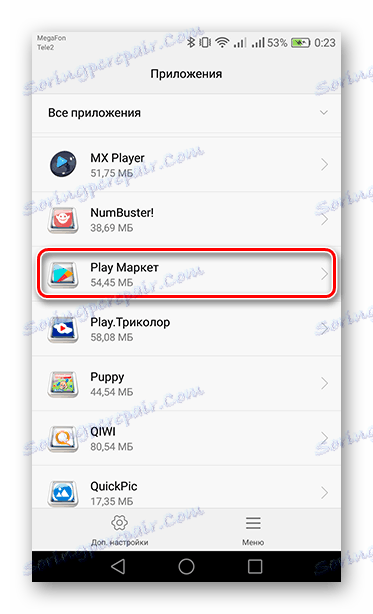
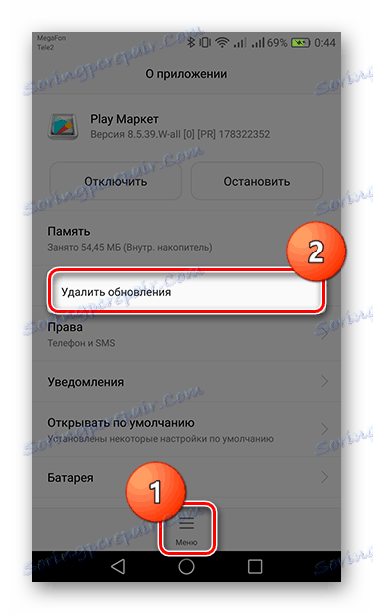
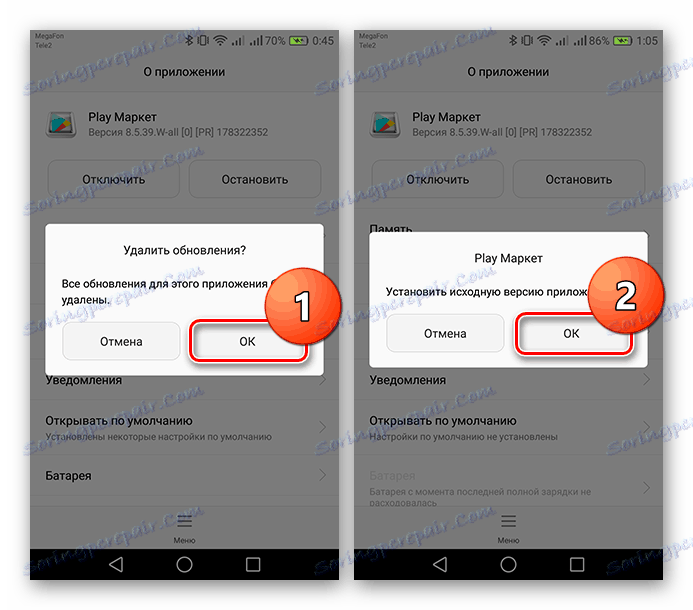
اگر به اینترنت متصل هستید، در چند دقیقه Play Market به طور خودکار آخرین نسخه را دانلود می کند، پس از آن می توانید همچنان به استفاده از سرویس ادامه دهید.
روش 2: پاک کردن حافظه پنهان در فروشگاه Play و Google Play Services
هنگامی که از فروشگاه برنامه فروشگاه Play استفاده می کنید، تعداد زیادی از اطلاعات از صفحات مشاهده شده فروشگاه آنلاین در حافظه دستگاه ذخیره می شود. به طوری که آنها عملیات صحیح را تحت تاثیر قرار نمی دهند، آنها باید به صورت دوره ای تمیز شوند.
- همانطور که در روش قبلی، گزینه های Play Store را باز کنید. در حال حاضر، اگر شما صاحب یک اسباب بازی در حال اجرا آندروید 6.0 و بالاتر هستید، برای حذف داده های انباشته شده، به «حافظه» بروید و روی «پاک کردن کش» کلیک کنید. اگر یک نسخه قدیمی تر از Android دارید، دکمه Clear Cache را بلافاصله خواهید دید.
- همچنین برای بازنشانی تنظیمات بازار بازی با ضربه زدن بر روی دکمه "Reset" و سپس تایید با دکمه "حذف" آسیب نمی بیند.
- پس از آن، به لیست برنامه های نصب شده روی دستگاه خود بروید و به «سرویس های Google Play» بروید . پاک کردن کش در اینجا یکسان خواهد بود و برای تنظیم مجدد تنظیمات، به «مدیریت محل» بروید .
- در پایین صفحه، روی «حذف همه داده ها» کلیک کنید، عملیات را در پنجره پاپ آپ با دکمه «تأیید» تایید کنید .
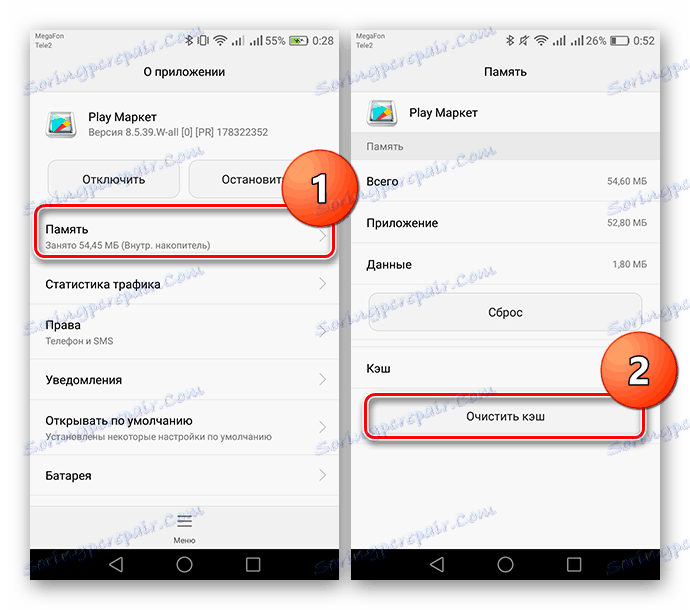
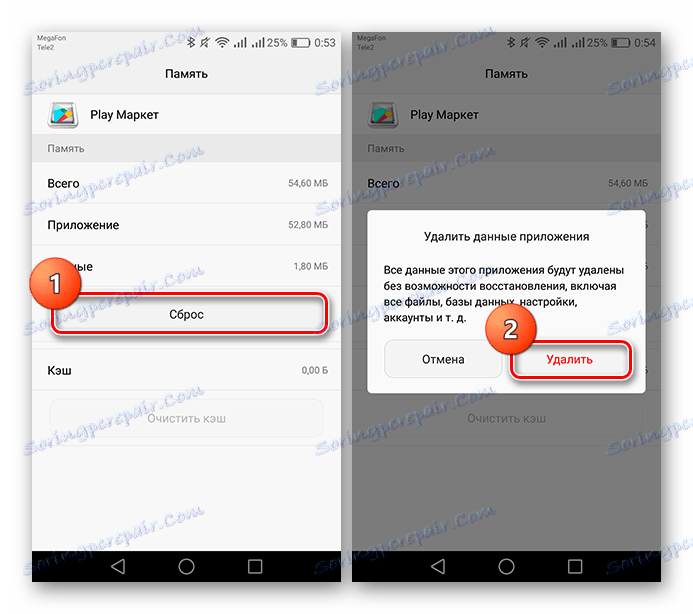
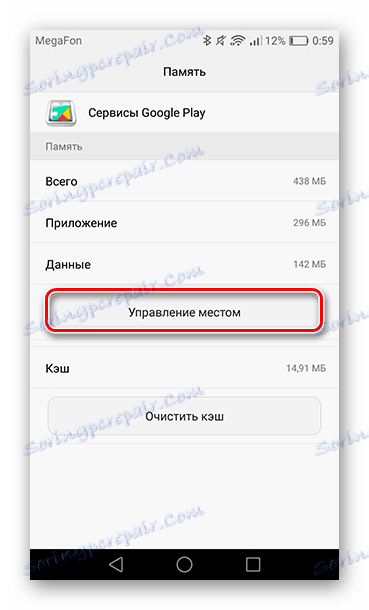
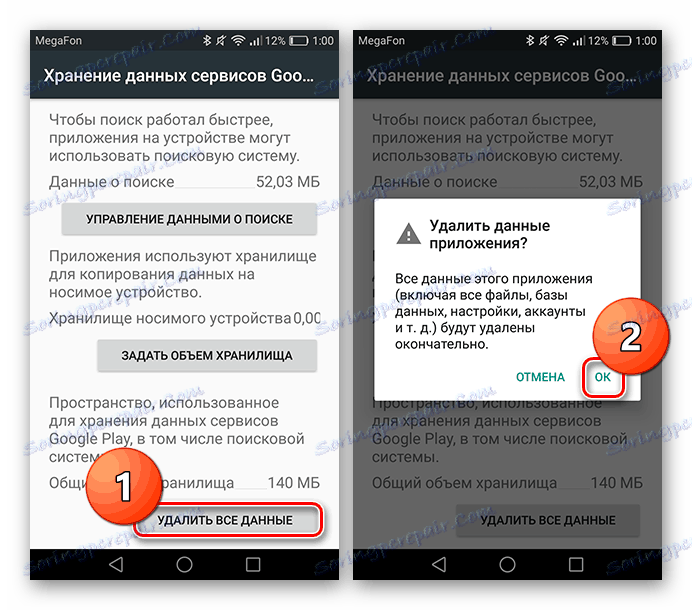
حالا شما باید رایانه لوحی یا گوشی هوشمند خود را راه اندازی مجدد کنید، پس از آن باید بازار بازی را باز کنید. هنگام بارگیری برنامه های بعدی، هیچ خطایی وجود ندارد.
روش 3: حذف و دوباره وارد حساب Google خود شوید
"خطای DF-DFERH-0" همچنین می تواند یک مشکل در هماهنگ سازی سرویس های Google Play با حساب شما باشد.
- برای از بین بردن خطا، باید مجددا وارد حساب خود شوید. برای انجام این کار، به «تنظیمات» بروید ، سپس «حسابها» را باز کنید. در پنجره بعدی، "Google" را انتخاب کنید.
- حالا پیدا کنید و بر روی دکمه "حذف حساب" کلیک کنید. پس از آن یک پنجره هشدار ظاهر خواهد شد، با انتخاب دکمه مناسب با آن موافقت کنید.
- برای ورود دوباره به حساب خود، پس از تغییر به تب "حساب"، خط "اضافه کردن حساب" را در پایین صفحه انتخاب کنید و سپس روی مورد "Google" کلیک کنید.
- سپس یک صفحه جدید ظاهر خواهد شد، که در آن شما به اضافه کردن حساب خود یا ایجاد یک جدید دسترسی خواهید داشت. در خط داده ای وارد کنید شماره پست یا شماره تلفن همراه که حساب آن مرتبط است وارد کنید و روی دکمه «بعدی» کلیک کنید. نحوه ثبت نام یک حساب جدید را می توان در لینک زیر یافت.
- بعد، رمز عبور حساب خود را وارد کنید، تأیید انتقال به صفحه بعد با دکمه "بعدی" .
- گام نهایی در بازیابی حساب، بر روی دکمه «قبول» کلیک کنید، که لازم است تا تأیید کنید که شما با شرایط استفاده و خطمشی رازداری سرویسهای گوگل آشنا هستید.
- راه اندازی مجدد دستگاه، رفع مراحل انجام شده و بدون خطا، از فروشگاه برنامه Google Play استفاده کنید.
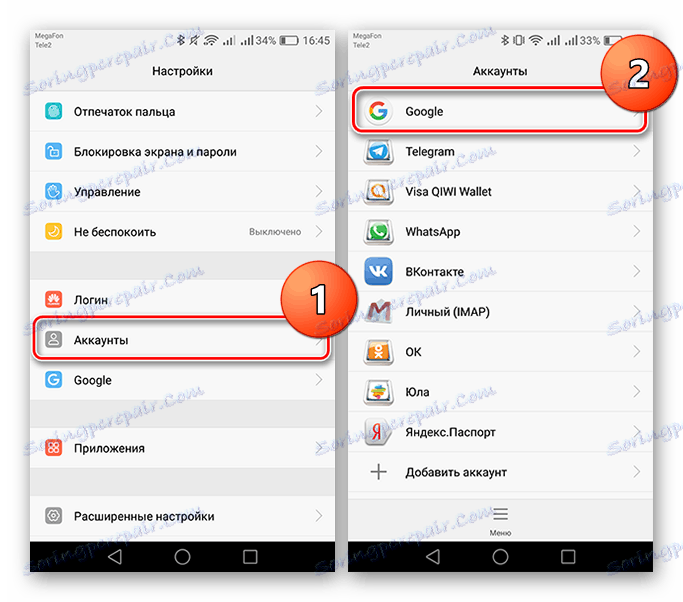
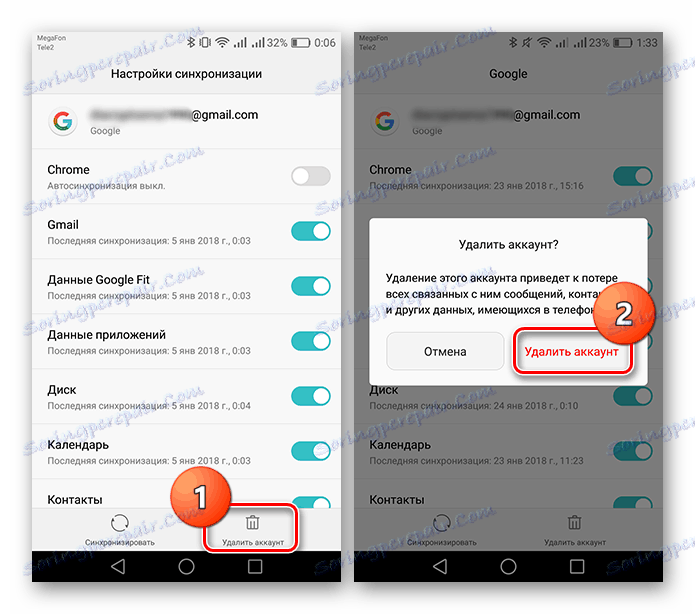
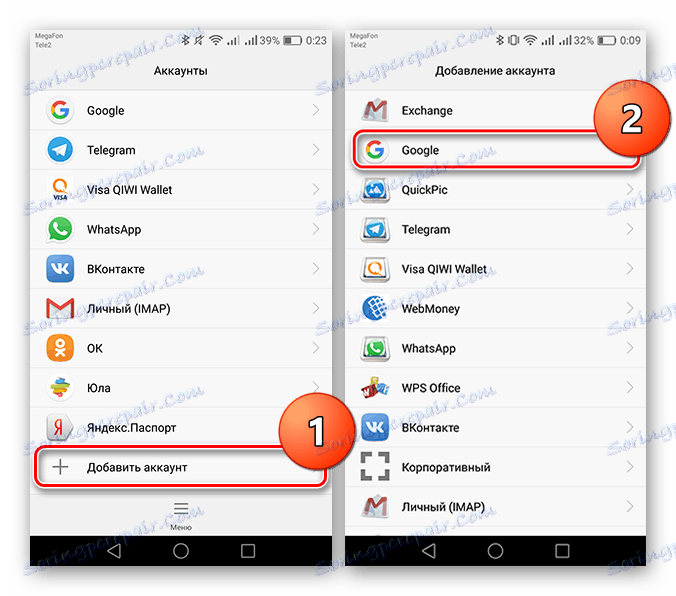
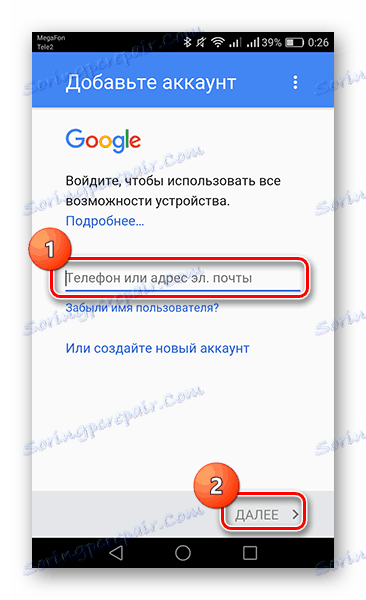
جزئیات بیشتر: نحوه ثبت نام در فروشگاه Play
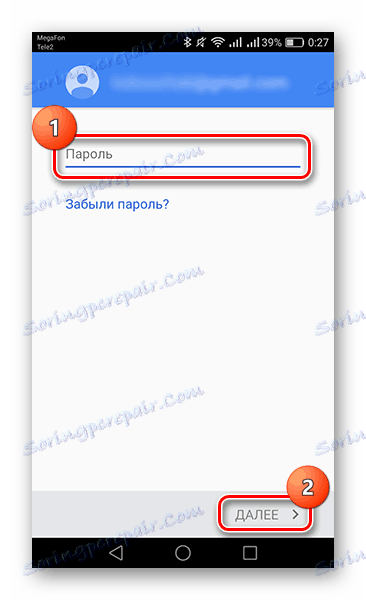
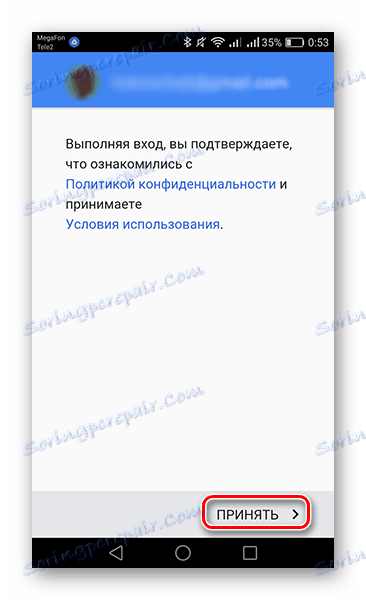
با استفاده از این اقدامات ساده شما به سرعت با مشکلات موجود در هنگام استفاده از Play Store مقابله خواهید کرد. اگر هیچ روش برای از بین بردن خطا کمک نکرد، بدون بازنشانی تمام تنظیمات دستگاه نمی توانید انجام دهید. برای یادگیری نحوه انجام این کار، پیوند به مقاله مناسب زیر را دنبال کنید.
جزئیات بیشتر: بازنشانی تنظیمات در Android